Otevírání souborů nápovědy ve formátu CHM je ve Windows XP a novějších systémech automaticky blokováno. Microsoft přistoupil k tomuto kroku po odhalení potenciálních bezpečnostních rizik. Ukažme si, jak je vše realizováno a kterak je možné dosáhnout vypnutí tohoto výchozího chování. Continue reading Odblokování otevírání souborů nápovědy CHM
Tag: Windows 7
Skryjte nepotřebné aktualizace ve Windows 7
Služba Windows Update udržuje váš systém stále aktuální. Zdaleka ne všechny aktualizace si ovšem přejete nainstalovat. Nebylo by příjemné ty nežádoucí skrýt, aby se nezobrazovali spolu s nově vydanými? Continue reading Skryjte nepotřebné aktualizace ve Windows 7
O krok zpátky v Průzkumníku
Z prostředí kancelářských aplikací zcela jistě znáte možnost vrátit se o jeden či více kroků zpět. Málokdo ale ví, že tuto funkci obsahuje i samotný Průzkumník. Umí obnovit soubory smazané do Koše, ale i vrátit původní názvy nechtěně přejmenovaných souborů. Continue reading O krok zpátky v Průzkumníku
Jak změnit ikonu složky?
Není nad to udržovat si v dokumentech a složkách pořádek. Pokud často přemýšlíte, jak nově vytvářenou složku pojmenovat, přiřaďte ji vámi zvolený obrázek. Podle něj ji zaručeně odlišíte od ostatních. Navíc je to tak snadné.
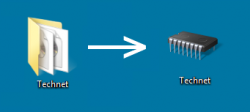 Continue reading Jak změnit ikonu složky?
Continue reading Jak změnit ikonu složky?
Flashdisky pod zámkem
Přenášení dat na fashdisku je pro řadu z nás rutinní záležitostí. Díky pádu cen těchto úložných zařízení se hlavně flashdisky stávají spotřebním zbožím a často též příjemným firemním dárkem. Mnohem vyšší hodnotu ale leckdy mají uložená data. Ukažme si, jak předejít jejich zcizení v případě ztráty flashdisku. Continue reading Flashdisky pod zámkem
AppLocker: Nástroj na omezení spouštění programů ve Windows 7
Ať již na domácím či firemním počítači může být vhodné zakázat jednotlivým uživatelům spouštění určitých aplikací. Nepotřebujete k tomu žádný zvláštní software. Vše lze velmi snadno nastavit přímo ve Windows 7 díky technologii AppLocker. Continue reading AppLocker: Nástroj na omezení spouštění programů ve Windows 7
Instalace a oprava Windows
Možnosti instalace operačních systémů Windows jsou velmi bohaté. Kromě standardní instalace, která je obvykle preferovaná, je k dispozici několik dalších cest, jak přejít na novou verzi operačního systému. Zvolit lze přímý upgrade či například provozování více systémů na jednom stroji. Užitečné je rovněž znát základní techniky opravy systému. Continue reading Instalace a oprava Windows
Automatická změna výchozí tiskárny podle připojení k síti ve Windows 7
Zdánlivě banální věc jakou je výběr správné tiskárny přidělává běžnému mobilnímu uživateli zbytečné starosti. Proč mu neusnadnit práci? Právě v tomto duchu vznikl nástroj pro automatickou volbu výchozí tiskárny ve Windows 7.
Windows 7 přináší mnoho technicky zajímavých novinek. Mezi nimi ale najdete řadu drobných změn, které vám zpříjemní každodenní práci. Některé jsou patrné na první pohled, dalších si sotva všimnete, ale přesto jsou tu a otevírají nové možnosti. Zástupcem poslední zmíněné kategorie je i nástroj Správa výchozích tiskáren.
Přenosné počítače běžící na operačních systémech Windows 7 Professional a Ultimate disponují softwarovou technologií Tisk podle umístění (Location Aware Printing). Hlavní myšlenkou je zajistit, aby se nastavení výchozí tiskárny automaticky přizpůsobilo v závislosti na tom, do jaké sítě je počítač připojen. Při prvním připojení notebooku k bezdrátové či drátové síti a nainstalování nové tiskárny, si systém automaticky uloží profil souvislosti mezi tiskárnou a sítí. Jeho prostřednictvím udržuje informaci o jednotlivých připojeních k síti a odpovídajícím výchozím tiskárnám. Při všech příštích připojeních do této známé sítě vám pak nastaví výchozí tiskárnu na tu dříve uloženou. V domácí síti tedy systém automaticky zvolí jako výchozí vaší soukromou tiskárnu. Při příchodu do kanceláře se opět postará o patřičnou změnu nastavení.
Spuštění nástroje
- Do vyhledávacího pole nabídky Start napište „změnit výchozí tiskárnu“ a potvrďte zadání klávesou Enter.
- V nově otevřeném okně klepněte na tlačítko Spravovat výchozí tiskárny.
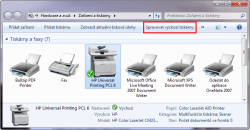
- Zobrazí se přehled sítí. Každé z nich můžete nastavit libovolnou tiskárnu nainstalovanou ve vašem systému.
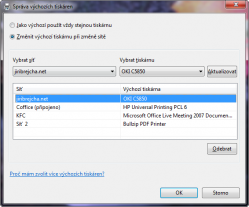
Tento článek byl napsán pro časopis Computer.